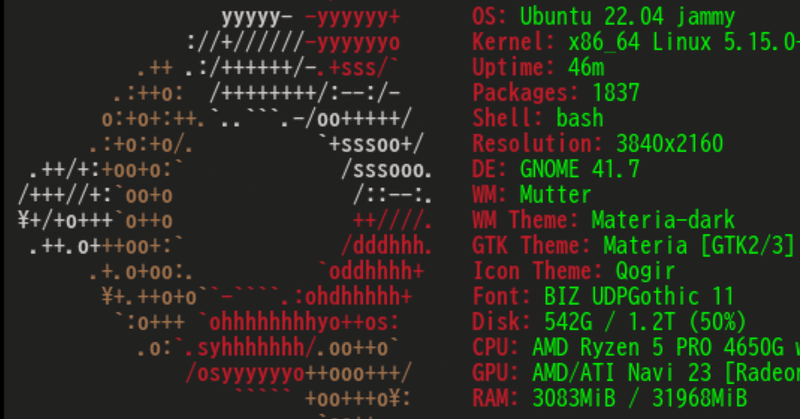
VMware上のWindows 10をWindows 11に更新した話
VMware Workstation Playerが新しくなっていた
先日、車のドラレコ用のSDカードを新しくしようと思い挿入したところ、フォーマットエラーで使えませんでした。
マニュアルを見ると、PCでのフォーマットが必要らしく、Windowsで専用ソフトウェアを使わなければならないと書かれていたため、仕方なくVM上のWindowsを起動して作業をすることにしました。
すると、VMware Workstation Playerの更新が降ってきたため、アップデートを行いました。
更新内容
リリースノートを見ると、17でvTPMが利用できるようになったようだったので、OSをWindows 11に更新してみることにした。
更新後の作業
以下の作業は、仮想マシンの電源をOFFにした状態で実施します。
1.VMバージョンの更新
仮想マシンには、ハードウェアバージョンがあります。
当初、私の仮想マシンは、16.x用の仮想マシンでした。
仮想マシンのバージョンを17.x用にしなければ、vTPMが有効にできないため、バージョンを更新しました。
sudo vi 〈vmxファイルの保存先〉以下の記述を探します。
virtualHW.version = “xx”xxは仮想マシンバージョンを示す数字が入ります。
16.x系は「18」でしたので、17.x系にするため、「20」に書き換えて保存します。
2.vTPMの有効化
仮想マシンの設定画面にアクセスし、Options画面から、Access Controlから仮想マシンの暗号化を設定します。
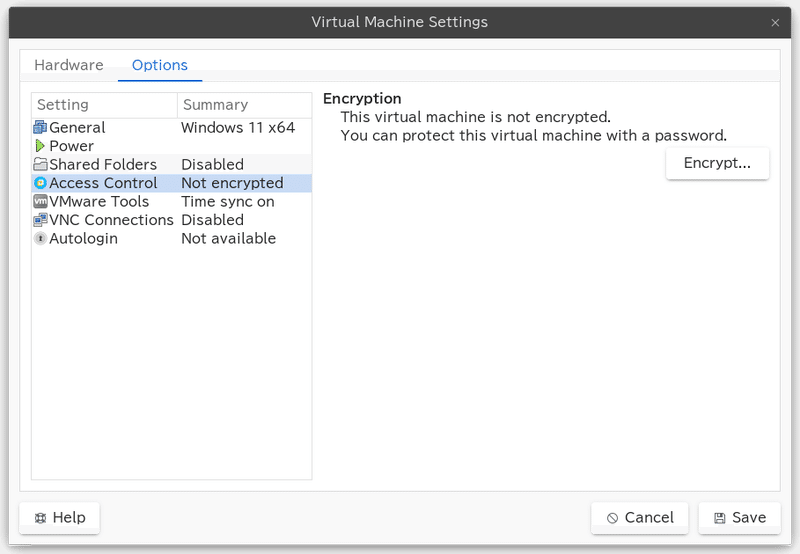

暗号化が完了したら、vTPMが追加できるようになっているはずです。
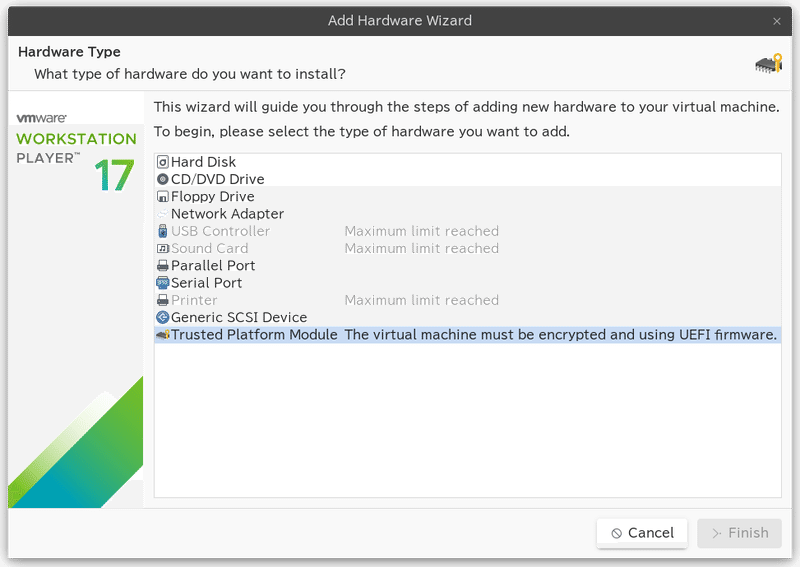
ここで、Trusted Platform Moduleを選択して進めることができればOKです。
実はここまでは、VMware Workstation Player 16でもできましたが、16では仮想マシンの暗号化が解除できないみたいです。
これが後で効いてきますので、ちゃんとアップグレードして使いましょう。
3.ゲストOSの更新
ここまででアップグレードできる環境が整っていると思いますので、ゲストOSをアップグレードします。
アップグレードは、Microsoftの公式ページを参照しました。
4.トラブルシュート
アップグレード後、Windowsの動作が重たくとても実用できる状況ではなかったため、原因を調べました。
vCPUは6コア割り当てていますし、RAMも16GB割り当てていますので、リソース不足はないと思います。
実際、Windows10は軽快に動いていました。
色々調べると、仮想マシンの暗号化が原因ぽいです。
このままでは重すぎて使い物にならないので、無効化することにしました。
2.vTPMの有効化と逆の順序で、vTPMを削除して、暗号化を解除しました(VMware Workstation Player16ではこの作業ができません)。
総括
無事に仮想マシン上でWindows11が動くようになりました。
とは言ってもWindowsはどうしても必要なときにしか起動しないので、次の起動はいつになるでしょうか(笑)
カーナビの地図更新に2022年版がリリースされているみたいなので、それを適用する時かな?
ちなみに
ドラレコのSDカードは普通にFAT32でフォーマットすれば良かったらしいです。
Windows10以降はNTFSかexFATでしかフォーマットできなくなっているらしく、それで専用ツールが必要だった模様です。
Ubuntu(じゃなくてもいいですが)ユーザーさんでマツダのディーラーオプションドラレコ(C9K1 V6 580もしくはC9KA V6 580)を使われている方がいれば、ご参考ください。
この記事が気に入ったらサポートをしてみませんか?
